如何備份MAC電腦
Mac與Windows電腦一樣容易受到數據丟失的影響。如果Mac損壞,那么用戶可能會丟失存儲在其上的所有數據。通過不斷備份Mac電腦,用戶可以確保重要文件和文件夾保持安全并立即恢復。但是大多數人不會考慮這樣做,因為他們不知道如何備份Mac電腦。其實Mac備份方式多種多樣,每種方式都有自己的優點和缺點,共同點是如果Mac出現問題,可以幫助用戶安全地獲取數據。本文將引導Mac用戶輕松地完成數據備份。
- 第1部分:如何使用Time Machine備份Mac電腦
- 第2部分:如何在iCloud中備份Mac電腦
- 第3部分:如何將Mac備份到存儲設備
- 第4部分:如何使用刻錄CD和DVD備份Mac電腦
第1部分:如何使用Time Machine備份Mac電腦
Time Machine是Mac中內置的功能,可以幫助用戶備份Mac電腦。但是,當用戶想使用Time Machine實用程序備份Mac電腦,需要購買外置硬盤。以下是有關如何使用Time Machine備份Mac的電腦分步指南。
1.將外部硬盤驅動器連接到Mac后,會彈出一個對話框詢問是否要使用該驅動器配合 Time Machine 進行備份。單擊“用作備份磁盤”按鈕。
2. 如果沒有出現對話框,請轉到菜單欄中的Time Machine菜單,然后打開Time Machine的首選項。也可以通過單擊Apple菜單,然后單擊系統偏好設置,然后單擊Time Machine來訪問此窗口。
3.在Time Machine窗口中,單擊標記為選擇備份磁盤的選項。
4. 從顯示的列表中,選擇備份磁盤,然后按“使用磁盤”選項。
5.可以使用相同的過程添加其他備份磁盤。
6. Time Machine在安裝后會自動開始在Mac上備份數據,并在備份驅動器空間不足時刪除舊備份。
7.如果用戶不想等待自動備份,可以在Time Machine菜單中單擊“立即備份”選項。
8.通過關閉Time Machine或取消選擇標記為自動備份的選項來停止自動備份。
9.單擊Time Machine菜單中的“跳過這次備份”選項可以停止正在進行的備份。
10. Time Machine菜單中的圖標可用于檢查備份過程的狀態。
11.如果要從備份中排除項目,請轉到Time Machine首選項,然后單擊選項,然后單擊+,然后選擇需要排除的項目。
第2部分:如何在iCloud中備份Mac電腦
Mac備份的另一個解決方案是利用iCloud備份據。以下是使用iCloud備份Mac電腦時需要采取的一些步驟。
第1步:檢查在Mac上是否使用的最新的OS X版本。可以通過選擇Apple菜單中的“軟件更新”選項進行更新。
第2步:打開iCloud。打開Apple菜單,然后轉到“系統首選項”菜單。輸入Apple ID后,按iCloud選項并啟用選擇的服務。

第3步: iCloud免費提供5GB存儲空間,可用于存儲應用數據,文檔,視頻,照片等。
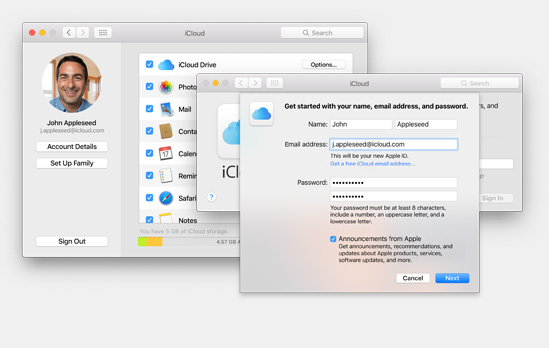
第4步:要將照片直接存儲到iCloud中,用戶需要在“選項”菜單中選擇“iCloud照片共享”,“我的照片流”和“iCloud照片庫”選項。
第5步:要將應用和音樂直接存儲到iCloud中,請在iTunes的“下載首選項”菜單中選中標記應用,電視節目,電影和音樂的選項。
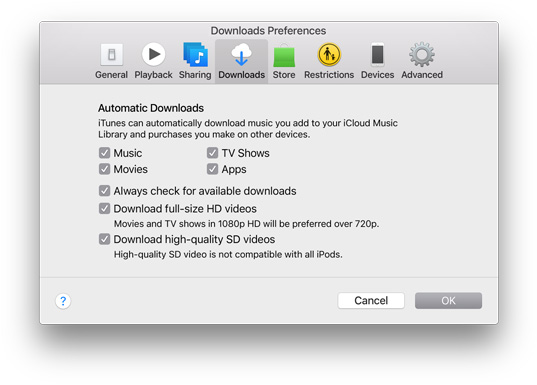
第3部分:如何將Mac備份到存儲設備
將文件從Mac復制到備份外部存儲設備也是一種備份Mac電腦的方法。查找程序可用于查看和搜索Mac上存儲的文件。用戶可以使用此工具查找需要備份的文件,然后將它們復制到用戶選擇的存儲設備中。它可以是外部硬盤驅動器或USB記憶棒。無論使用哪種存儲選項,經過Mac備份后就算Mac出現問題,存儲在其中的文件也是安全的。
第4部分:如何使用刻錄CD和DVD備份Mac
如果上述備份Mac電腦的方法不適合一些用戶,也可以通過刻錄CD和DVD來創建數據備份,一部分用戶可以使用該選項。但是,使用此方案用戶需要在Mac上安裝內置光驅,或者至少需要連接到它的外置DVD驅動器。按照以下步驟刻錄CD和DVD并備份存儲在Mac上的數據。
步驟1:在光驅中,插入空白CD或DVD。
步驟2:雙擊其圖標打開CD或DVD的窗口。將想要備份的文件或文件夾拖到CD或DVD的窗口。
步驟3:在刻錄前重命名和排列文件,因為刻錄CD或DVD后無法更改這些文件。
步驟4:在“文件”菜單中選擇刻錄[光盤]選項,然后按照提供的提示完成磁盤刻錄過程。
簡而言之,用戶可以通過多種方式學習如何備份Mac電腦。這也不需要花費太多時間和專業知識。如果用戶不經常備份Mac電腦,那么如果Mac崩潰或感染了病毒,這些用戶可能會丟失一些寶貴的數據。為避免數據丟失的可能性,請大家認真考慮備份Mac電腦,隨時記得為Mac備份。

